Изменение итоговых расчетов в сводных таблицах Excel 2010
При создании отчета сводной таблицы программа Excel по умолчанию суммирует данные, подсчитывая и складывая элементы. Вместо функций Сумма (Sum) или Количество (Count) можно использовать такие функции, как Минимум (Min), Максимум (Мах), Количество чисел (Count Numeric) и т.д. Всего в сводных таблицах итоги подсчитываются с помошью 11 функций. Однако самая распространенная причина изменения итоговых расчетов заключается в подсчете элементов данных в тех ситуациях, когда их нужно суммировать.
Если все ячейки в столбце содержат числовые данные, программа Excel просуммирует их. Если же хотя бы одна ячейка в столбце пуста или содержит текст, то программа подсчитает количество элементов данных. В сводной таблице, показанной на рис. 3.23, в столбце М находится множество числовых записей, а ячейка М2 является пустой. Этой одной ячейки достаточно, чтобы программа автоматически сосчитала количество ячеек, а не сумму их значений.
В Excel 2010 один из самых существенных факторов, влияющих на правильность проводимых расчетов, — это правильность автоматического определения программой типов данных полей. Например, при установке флажка поля Доход в диалоговом окне Список полей сводной таблицы (PivotTable Field List) это поле автоматически перемешается в область Названия строк (Row Labels), а само поле рассматривается программой как текстовое, а не числовое.

Рис. 3.23. Единственная пустая ячейка М2 вызывает большие проблемы при определении типа данных
Будьте предельно внимательны при перетаскивании полей в область Значения (Values). Если полученные суммы кажутся вам подозрительно маленькими, обязательно проверьте, какой тип функции применяется в итоговых вычислениях. Вполне возможно, что вместо суммы по полю вычисляется количество записей поля. При создании сводной таблицы, показанной на рис. 3.24, обратите внимание на то, что компания имеет доход всего 93155 долларов вместо реальных миллионных доходов. Причина тому — вычисление в поле ВЗ количества элементов в поле Доход, а не суммы их значений. Таким образом, число 93155 указывает количество записей в базе данных, а не обший доход компании.
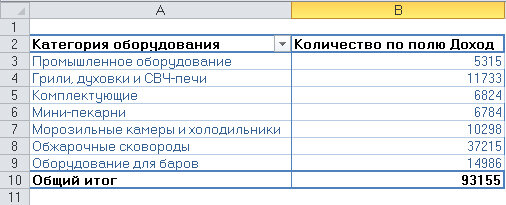
Рис. 3.24. Общий доход компании кажется более чем подозрительным. Обратите внимание на то. что в ячейке ВЗ определяется общее количество элементов, а не сумма их значений. Очень часто такое подведение итогов программой Excel выполняется вследствие неправильного определения типа данных пустой ячейки
Для изменения неправильной формулы выделите одну из ячеек в столбце Доход. Выберите контекстную вкладку ленты Параметры (Options), щелкните на кнопке раскрывающегося списка Итоги по (Summarize Values By) и выберите в списке (рис. 3.25) функцию Сумма (Sum) вместо функции Количество (Count).
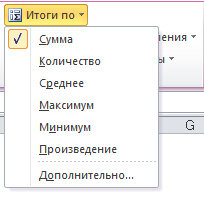
Рис 3.25. В списке Итоги по вместо функции Количество выберите функцию Сумма
